Anunciar no Facebook Ads é um processo simples que pode ser feito por qualquer pessoa com um perfil na rede social.
O Facebook é uma das maiores redes de anúncio do mundo que, junto com o Instagram, alcançam mais de 70% dos usuários da Internet.
Logo, a maioria dos anunciantes online usa a plataforma como uma das principais ferramentas de divulgação na web e na gestão de tráfego pago.
Além do poder de alcance que anunciar no Facebook Ads proporciona para as marcas, seu algoritmo de machine learning passou por inúmeras atualizações desde que o Facebook Ads foi lançado em meados de 2007, o que a tornou uma ferramenta extremamente inteligente quando se trata em direcionar sua publicidade para o público qualificado.
Anunciar no Facebook Ads pode ser feito no Gerenciador de Anúncios. Uma plataforma muito intuitiva e fácil de usar que pode ser melhor definida como um self-service de publicação de campanhas e anúncios.
Ou seja, desenvolvida para qualquer um aprender a usar.
Não só isso, o Facebook Ads se integra com várias outras ferramentas lançadas ou adquiridas pela empresa de Mark Zucherberg, como as fã pages, o Facebook Messenger, contas do Instagram e o WhatsApp.
Com tantos motivos, muita gente gostaria de ter um guia prático para começar a anunciar no Facebook Ads.
Portanto, lançamos esse artigo com um passo-a-passo para publicar suas campanhas sem muita dificuldade.
1 – Crie sua conta para anunciar no Facebook Ads
Existem duas maneiras de criar uma conta de anúncios. A primeira e mais simples é pelo próprio perfil pessoal do Facebook.
A segunda é pela conta do Facebook Business.
Neste tutorial vamos abordar como criar a conta por ambas opções para anunciar no Facebook Ads.
Como criar conta no facebook.com
Para fazer isso, acesse o Gerenciador de Anúncios clicando em “Criar” e depois em “Anúncio” no menu telefone no canto superior direito da página do Facebook.
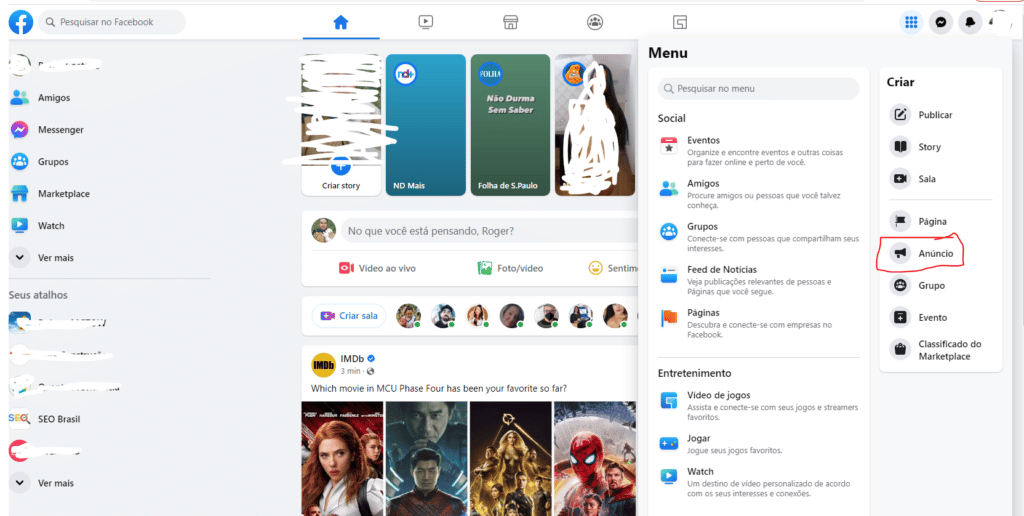
- Em uma nova aba, clique no ícone “Gerenciador de anúncios” no canto superior esquerdo da tela e depois em “Configurações”;
- Na janela que se abre, haverá dados sobre sua conta de publicidade, incluindo seu ID, que poderá ser usado no futuro para lançar campanhas publicitárias, associar novos usuários a ela etc;
- Verifique se todas as informações da sua conta de anúncios estão corretas. Se necessário, altere o fuso horário e a moeda. Mas lembre-se de que qualquer alteração criará automaticamente uma nova conta de publicidade (com um novo ID). O antigo também ficará visível para você, mas será pausado, como todas as campanhas publicitárias lançadas a partir dele;
- Se você planeja trabalhar em equipe, pode adicionar um novo membro clicando no ícone “Adicionar pessoas”. Na janela, você precisa especificar o ID do usuário no Facebook e indicar sua função: administrador, anunciante ou analista.
Como criar a conta no Facebook Business
Você precisa conta de Facebook usando um email comercial e em seguida ir para o Business neste endereço.

- No canto superior direito da tela, clique no botão criar conta.
- Insira o nome da sua empresa, seu nome e o endereço de email comercial.
- Insira país, endereço comercial, cidade, estado, CEP, telefone, website e escolha o uso do gerenciador. Se for para apenas a sua empresa ou se prestará serviços para outras (usado por agências).
- Parabéns! Sua conta de negócios está criada.
A plataforma do Facebook Business foi uma das melhores sacadas para quem trabalha com mídia digital e precisa anunciar no Facebook Ads. Muito fácil e intuitiva de navegar, dando segurança, independência e transparência tanto para empresas quanto para agências executarem os seus projetos digitais.
Após criar a sua conta do Business, siga os passos abaixo:
- Clique menu sanduiche no canto lateral esquerdo superior e clique em “Configurações do Negócio”;
- Vá em “Contas” no menu lateral esquerdo, depois em “Contas de anúncio” e clique em “Adicionar”;
- Você verá um menu com as opções “Adicionar uma conta de anúncio”, “Solicitar acesso…” e “Criar uma nova de anúncios”. Clique na última opção;
- Digite um nome para a conta, o fuso horário e em qual moeda o pagamento dos anúncios será feito. Clique em “Avançar”;
- Defina se essa conta será usada para sua própria empresa ou para outra empresa/cliente e confirme em “Criar”. Essa parte é importante, pois garantirá que o nome correto da empresa seja exibido em todo o Facebook quando você criar um anúncio em nome dela;
- Adicione seu próprio perfil como administrador da conta e clique em “Atribuir”;
2 – Configure a forma de pagamento para anunciar no Facebook Ads
Com uma de suas contas criada, você só poderá anunciar se tiver uma forma de pagamentos configurada.
Você faz isso com os seguintes passos:
- No menu sanduiche, selecione cobrança;
- Agora, basta ir em “Configurações de pagamento”;
- Clique em “Adicionar forma de pagamento”;
- Agora, preencha o CPF ou CNPJ da empresa;
- Então, aplique o Nome, o CEP, e Endereço;
- Agora é a hora se selecionar a forma de pagamento. Há a opção de boleto pré- pago, pix, cartão de crédito ou conta do Paypal. O Boleto, pix ou conta do Paypal são consideradas mais seguras, pois como usam de saldo pré-pago, não correm o risco de estourar o orçamento por engano. Já o cartão de crédito da mais flexibilidade às campanhas por automatizar os ciclos de cobranças.
3 – Lance sua primeira campanha
Passo A – Definindo o objetivo
O objetivo do anúncio é aquilo que você quer que a pessoa faça ao ver a peça. Você pode escolher entre três grandes finalidades:
- Reconhecimento: objetivos que geram interesse em seu produto ou serviço.
- Consideração: Objetivos que levam as pessoas a começar a pensar na sua empresa e a buscar mais informações sobre ela.
- Conversões: objetivos que incentivam as pessoas a se interessar por sua empresa ou usar seu produto ou serviço.
Passo B – Você precisará de uma página para anunciar no Facebook Ads
O primeiro passo é acessar o Facebook com sua própria conta. A página pode ser gerenciadas por um perfil ou empresa no Facebook Business. De qual que maneira, a page que você criará será administrada de dentro de seu perfil no site.
1 – Clique nesse link para criar a sua página no Facebook
Acesse o Facebook com o seu perfil e vá até o link https://www.facebook.com/pages/create para configurar as informações da página que você deseja criar, conforme na imagem abaixo:

2 – Preencha as informações solicitadas
Você começara informando o nome da página, categoria e descrição.
É muito importante que essas informações sejam preenchidas com mais exatidão possível para conseguir uma melhor integração com seu público na rede social e melhorar a experiência ao anunciar no Facebook Ads.
Ao clicar na categoria escolhida você verá alguns campos que deverá preencher, fornecendo informações solicitadas.
Você também poderá visualizar os termos para criação de páginas.
Você terá opções de categoria como: “Negócios locais ou local”, “Empresa, organização ou instituição”, “Marca ou produto”, “Artista, banda ou figura pública”, “Entretenimento” e “Causa ou comunidade”.
Após inserir todas as informações, clique em “Criar Página”.
3 – Torne sua página mais atrativa
Este passo é fundamental para o engajamento de sua página nas buscas da rede social, além de fornecer informações básicas sobre o conteúdo da página. Há dois pontos que você deverá estar atento:
- Foto do Perfil – Escolha uma foto para o perfil de sua página (jpg ou png com 170×170 pixels).
- Foto de Capa – Torne a sua página mais atraente em interessante com uma capa (jpg ou png com 1640×856 pixels).

Após adicionar as imagens, clique em salvar.
4 – (Opcional) Conecte sua página no Facebook ao WhatsApp
Logo após você salvar, o Facebook oferecerá a opção de conectar a sua página ao WhatsApp.
A grande sacada desse recurso é permitir que as pessoas façam chamadas diretas para o seu WhatsApp apenas clicando em um botão adicionado ao topo da página.
Além disso, esse número poderá ser usado para promover anúncios com a opção de chamar no WhatsApp.
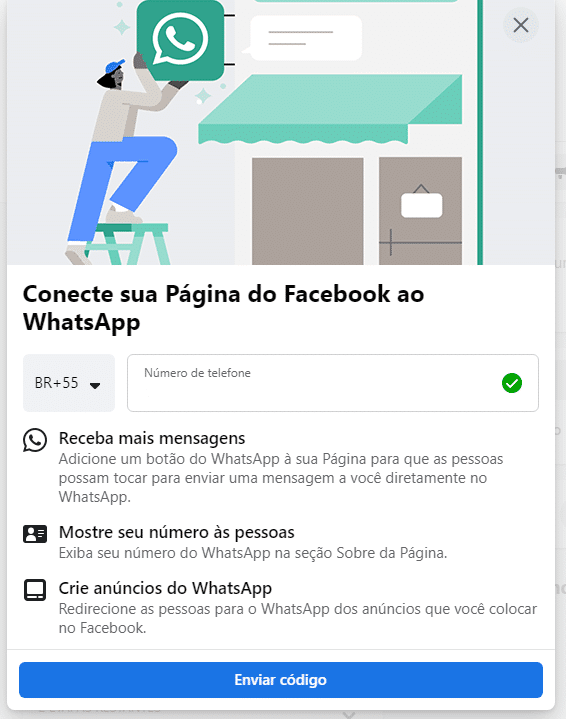
5 – Sua página foi criada com sucesso
Ao concluir o passo-a-passo, sua página estará disponível para qualquer perfil no Facebook.
Dessa maneira, você poderá divulgar seu conteúdo para milhões de perfis e o mais importante, anunciar no Facebook Ads.
Passo B – Configurando o conjunto de anúncios
Agora que você já selecionou o objetivo de marketing da sua campanha é preciso botar a mão na massa e direcionar a veiculação ao anunciar no Facebook Ads.
- A definição de orçamento e programação é a primeira parte. Existem uma série de campos a serem preenchidos, mas um dos mais importantes é a escolha sobre se seu anúncio possuirá um orçamento diário ou vitalício (preço total que você pode investir na ação).
- Supondo que você precise criar um novo público, primeiro você precisará definir algumas informações básicas, como localização, idade e sexo. Lembre-se, quanto mais segmentado o público for, melhor! Nestes novos campos você pode selecionar alguns tópicos de interesse que sua persona possui além de informações demográficas e comportamentais.
- Público definido, agora você parte para o último ajuste dentro da segunda etapa de criação de Campanhas de Facebook Ads, selecionar o posicionamento dos anúncios. Entenda posicionamento aqui no sentido literal da palavra, ou seja, o local onde o anúncio será exibido.
Passo C – Configure os seus anúncios
Finalmente, iremos ver como configurar os anúncios. O importante aqui é que eles levem a mensagem para o seu público selecionado, portanto agrupe os seus anúncios de modo que façam sentido com suas configurações de público e objetivo da campanha para anunciar no Facebook Ads.
Você pode criar cada anúncio conforme os passos abaixo:
- Tudo começa com o nome do anúncio para identificar facilmente o objetivo do anúncio sem ficar precisando abrir toda a campanha.
- A próxima etapa é definir a página onde você quer que seu anúncio seja veiculado. (Nesta etapa você pode escolher uma conta do Instagram individualmente caso ela esteja vinculada à página. Veja mais logo adiante!)
- Selecione a estrutura do anúncio, ou seja, se será vídeo, imagem ou uma mini apresentação multimídia!
- Agora escolha a mídia será usada em seu anúncio, isto é, qual arquivo em específico você irá veicular.
- Defina o texto principal que acompanhará a imagem.
- Dependendo do tipo de campanha, você precisara escolher um título acompanhado de um botão de chamada que acionará um link ou formulário.
(Opcional) Crie uma conta profissional no Instagram para anunciar no Facebook Ads
Se você é novato ou deseja criar uma conta profissional no Instagram do zero, as etapas para configurar sua nova conta são fáceis. Aqui está o que você precisa fazer:
- Baixe o aplicativo Instagram móvel no iOS ou Android e selecione “Criar nova conta”;
- Escolha um nome de usuário para sua nova conta empresarial do Instagram;
- Adicione seu número de telefone ou e-mail (ou use as informações de contato de outra conta existente);
- Selecione Inscrição Completa.
Agora seu perfil do Instagram está criado. Você começará automaticamente como uma conta pessoal, então veja como fazer a mudança para uma conta empresarial.
- Navegue até o seu perfil do Instagram no canto inferior direito do aplicativo;
- Toque no botão de menu no canto superior direito;
- Toque em “Configurações” e role para baixo até “Conta”;
- Role para baixo no menu e toque em “Mudar para conta profissional”;
- Passe pelos recursos da conta Profissional e selecione Continuar;
- Selecione uma categoria para sua marca a partir das opções disponíveis;
- Selecione “conta comercial” como seu tipo de conta na próxima tela;
- Revise suas informações de contato e selecione Próximo;
- Conecte sua página de negócios existente do Facebook à sua conta do Instagram ou crie uma nova página do Facebook;
- Escolha uma conta profissional no Instagram.
Apesar do grande número de passos, o processo de anunciar no Facebook Ads só ficará mais simples nas próximas vezes, pois não precisará fazer os itens 1 e 2, se resumindo apenas à configuração da campanha.
4 dicas para começar bem ao anunciar no Facebook Ads
Aqui estão alguns macetes para aprender a acessar o anunciar no Facebook Ads como um profissional.
Dica 1. Use as métricas corretas de anúncios do Facebook
O sucesso do seu marketing no Facebook depende muito de como você mede seus resultados.
Antes de lançar a primeira campanha de anúncios do Facebook para o seu negócio, você deve descobrir como medir suas campanhas.
Isso lhe dará uma vantagem significativa no futuro.
Certifique-se de aprender as métricas ao anunciar no Facebook Ads e entender como elas funcionam, além de saber quais métricas você precisa para melhorar a eficácia de seus anúncios.
O Gerenciador de Anúncios do Facebook conta com um painel completo e personalizável para você melhor compreender e monitorar suas campanhas.
Dica 2. Configure o Facebook Pixel e o Facebook Pixel Helper
Junto com as métricas, há mais uma coisa que você precisa para verificar o desempenho de seus anúncios.
O pixel do Facebook é um instrumento que permite ver quais ações os usuários do Facebook realizam em seu site após clicarem em seus anúncios.
Por exemplo, eles clicam em um botão de conversão ou adicionam um produto ao carrinho de compras?
Monitorar o comportamento do público do seu site com o pixel do Facebook oferece vários benefícios:
- Você saberá se está segmentando os usuários certos com os anúncios certos.
- Você impulsionará as vendas e aumentará as conversões em seu site.
- Você entenderá melhor o que as pessoas fazem depois de verem seus anúncios.
- Você poderá segmentar os visitantes do seu site e fazer públicos de remarketing.
Para configurar o pixel do Facebook, você precisa fazer duas coisas.
A primeira é adicionar o código base do pixel ao seu site ao anunciar no Facebook Ads.
A segunda é configurar seu pixel no Events Manager. Lembre-se de que não há guia Pixel do Facebook no Gerenciador de Anúncios do Facebook.
Iniciantes muitas vezes tentam encontrá-lo lá.
Quando estiver no Gerenciador de Eventos, encontre a guia Pixel e clique no botão Criar um Pixel para criar seu pixel.
Além disso, você pode instalar o Facebook Pixel Helper para receber notificações em tempo real sobre a implementação de seus pixels do Facebook.
Mais uma vantagem do pixel do Facebook é a capacidade de aumentar suas vendas lançando anúncios dinâmicos do Facebook que são gerados automaticamente.
Dica 3. Públicos-alvo personalizados e públicos semelhantes
A capacidade de usar anúncios dinâmicos não é o único recurso disponível graças ao pixel do Facebook.
Depois de configurar o pixel do Facebook, você poderá criar Públicos Personalizados que permitem rastrear seus clientes atuais no Facebook e segmentá-los ao anunciar no Facebook Ads..
Você pode formar Públicos Personalizados das seguintes fontes:
- Site. Com base no seu pixel do Facebook, você pode criar uma lista dos visitantes do seu site.
- Aplicativo móvel. Com base no SDK do Facebook, você pode segmentar pessoas que instalaram seu aplicativo para dispositivos móveis.
- Lista de clientes. Você pode fazer upload de um arquivo CSV ou TXT com as informações de contato dos usuários e o Facebook combinará esses dados com os perfis.
- Facebook. A opção de segmentação de públicos personalizados de engajamento permite que você exiba anúncios para usuários do Facebook que assistiram a seus vídeos, preencheram um formulário de anúncio, clicaram em seus anúncios de coleção com a experiência instantânea ou interagiram com anúncios de eventos e seu perfil comercial do Instagram.
Além disso, você pode criar Públicos Semelhantes, que são listas de usuários do Facebook que são semelhantes às pessoas de seus Públicos Personalizados.
Dica 4. Gerencie seus anúncios do Facebook juntos
Você não é o único profissional de marketing da sua empresa, certo?
Convide seus colegas para ajudá-lo a anunciar no Facebook Ads mais eficiência.
Os usuários no Gerenciador de Anúncios do Facebook podem ter uma das três funções:
- administradores podem criar anúncios, editar anúncios e formas de pagamento, verificar relatórios e gerenciar permissões de acesso.
- anunciantes podem criar, editar e lançar anúncios usando a forma de pagamento adicionada à conta.
- Os analistas podem visualizar anúncios e ver relatórios.
Para adicionar um usuário ao Gerenciador de Anúncios do Facebook, siga estas etapas:
- Vá para Configurações do Gerenciador de Anúncios do Facebook;
- Localizar funções da conta de anúncios;
- Clique em Adicionar pessoas;
- Digite o nome ou e-mail do seu amigo ou colega;
- Escolha o papel deles;
- Clique em Confirmar.
É possível configurar campanhas mais sofisticadas e eficientes com uso de outras ferramentas oferecidas pelo Facebook, mas isso vamos deixar para outro artigo.


